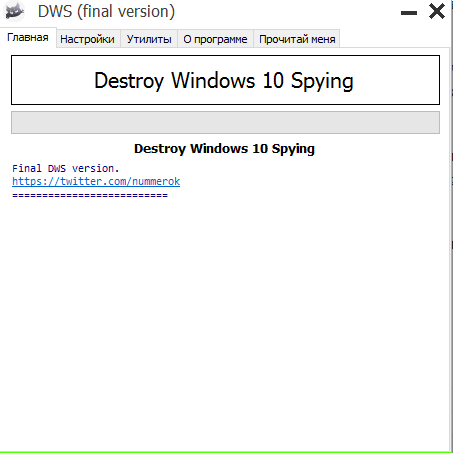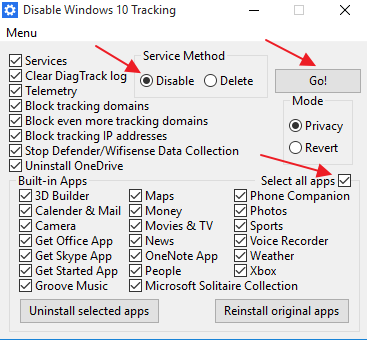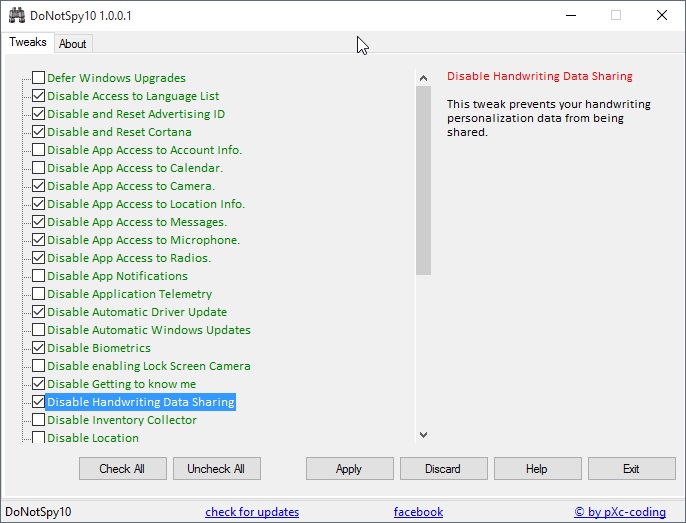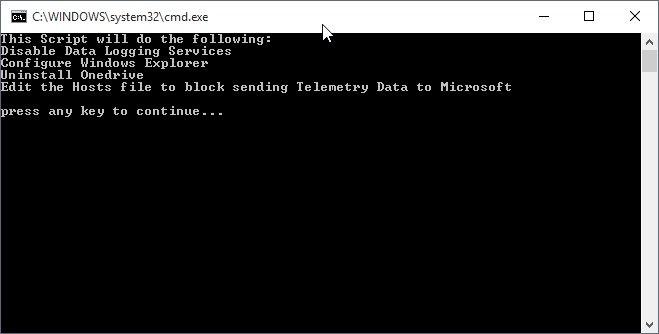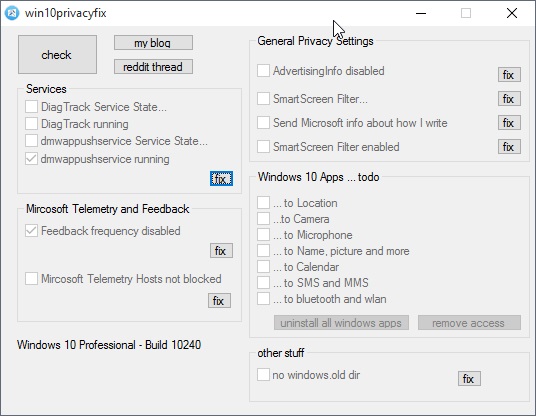Časti lokality
Výber redaktora:
- BIOS pípne pri zapnutí PC
- Ako odstrániť stránku v kontakte?
- Ako odstrániť odstránenú stránku VKontakte?
- ENIAC - úplne prvý počítač na svete
- VKontakte bol zablokovaný v práci, ako to môžem obísť?
- Ako odstrániť stránku VKontakte z telefónu
- Spôsoby formátovania pevného disku pomocou systému BIOS
- Ako sa prihlásiť do Odnoklassniki, ak je stránka zablokovaná?
- Ako natrvalo odstrániť stránku v kontakte?
- Ako obísť blokovanie VK a Odnoklassniki na Ukrajine
Reklama
| 11 bezplatných nástrojov, ktoré deaktivujú dohľad v systéme Windows 10 |
|
29. februára 2016 Nový operačný systém Microsoft Windows 10 sa dočkal pomerne vrelého prijatia od blogerov a špecialistov na výpočtovú techniku. Ešte dôležitejšie je, že nový OS privítali s otvorenou náručou používatelia, ktorí snívali o tom, že nechajú Windows 8 na svojom notebooku a začnú s čistým štítom. Windows 10 nepochybne vdýchol nový život do zostavy Windows. Sú tu však aj zlé správy. Ako mnohí používatelia vedia, Špionáž systému Windows 10 za takmer všetkým, čo robíte. Za všetkým. Microsoft sa neštíti sledovať akúkoľvek vašu aktivitu na zariadení so systémom Windows 10, a to nielen sieťovú aktivitu. A aj keď nie ste spravodajský agent, je nepravdepodobné, že by sa vám to páčilo. V predvolenom nastavení je systém Windows 10 nakonfigurovaný tak, aby sa o akciách používateľa v počítači dozvedel čo najviac. Navyše, ak si prečítate licenčnú zmluvu s Microsoftom (s ktorou ste, mimochodom, súhlasili pri inštalácii Windows 10 a ktorú nikto nečíta), vstanú vám vlasy dupkom! Vy sami dovolíte Microsoftu, aby vás špehoval, a len *** vie, ako spoločnosť s týmito informáciami naloží. Ak teda chcete prestať sledovanie v systéme Windows 10, máš neskutočné šťastie. Dnes vám predstavím 11 rôznych utilít, ktoré problém raz a navždy vyriešia. sledovanie v systéme Windows 10. Zničte špionáž Windows 10
Destroy Windows 10 Spying je jedným z najpopulárnejších, jednoduchých a najefektívnejších programov, ktoré vám umožňujú zakázať sledovanie v systéme Windows 10. Program vám jedným kliknutím umožňuje zakázať sledovanie aktivity používateľov, odstrániť nepotrebné vstavané aplikácie systému Windows 10 a tiež vymazať alebo zmeniť súbor hosts. Tento nástroj môžete použiť aj na konfiguráciu nastavení ochrany osobných údajov systému Windows 10. Destroy Windows 10 Spying obsahuje profesionálny režim pre flexibilnejšiu konfiguráciu, ale ak neviete, prečo ho potrebujete, nepovoľujte ho. Program funguje veľmi jednoducho - spustite ho, kliknite na tlačidlo „Destroy Windows 10 Spying“ a počkajte, kým sa nástroj dokončí. Zakázať sledovanie výhier
Zakázať sledovanie výhier umožňuje selektívne zakázať alebo odstrániť akúkoľvek službu, ktorá môže byť použitá na vaše sledovanie, ako aj selektívne odstrániť ktorúkoľvek z predinštalovaných aplikácií systému Windows 10. Zaujímavou funkciou programu je, že umožňuje opätovné zapnutie niektorú zo služieb (ak ste ju neodstránili natrvalo), ako aj preinštalovať niektorú z odstránených predinštalovaných aplikácií. Práca s programom je mimoriadne jednoduchá.
Celkovo je to veľmi pohodlný program. Obzvlášť zaujímavá je možnosť „vrátiť všetko tak, ako to bolo“. DoNotSpy 10
Program DoNotSpy má mnoho nastavení, ktoré skúsenému používateľovi umožnia flexibilne upraviť úroveň svojho súkromia. Tento program má však aj nevýhodu – softvér sa inštaluje spolu s bezplatnou verziou programu. ktoré niekedy zobrazia reklamy v prehliadači. Za platenú verziu musíte zaplatiť 5 dolárov. Neodporúčam teda inštalovať bezplatnú verziu, ale je len na vás, či sa rozhodnete minúť peniaze na tento program. Windows 10 Ochrana osobných údajov a hovno
Windows 10 Privacy and S**t je len zhluk kódu. Musíte si stiahnuť text kódu z oficiálnej stránky, vytvoriť súbor .bat a spustiť ho. Súbor spustíte ako správca a potom už robí všetko sám – zakáže služby, ktoré vás sledujú, telemetriu, zmení súbor hosts. Windows 10 Privacy Fixer
Windows 10 Privacy Fixer má kompaktné rozhranie, prostredníctvom ktorého môžete zmeniť dôležité nastavenia ochrany osobných údajov v systéme Windows 10. Kliknite na tlačidlo „Skontrolovať“ a program skontroluje, či váš systém neobsahuje povolené služby a služby, ktoré vás monitorujú. Windows 10 Fixer Privacy vám umožní zakázať 4 hlavné služby spojené so službou telemetrie a spätnej väzby, blokovať telemetriu prostredníctvom súboru hostiteľov, zabrániť aplikáciám v prístupe k systémovým funkciám, ako je poloha a kalendár, a tiež vykonávať zmeny vo všeobecnom súkromí (napr. , zakázanie jedinečného reklamného identifikátora) Tento program môžete použiť aj na odstránenie všetkých vstavaných aplikácií systému Windows 10. Upozorňujeme, že záloha sa nevytvára a pomocou tohto programu nebudete môcť tieto aplikácie po odstránení obnoviť. Bohužiaľ, Windows 10 Fixer Privacy postráda vysvetlenia niektorých funkcií programu, čo niekedy spôsobuje mierny zmätok. |
| Čítať: |
|---|
Populárne:
Dočasný email na 10 minút?
|
Nový
- Ako odstrániť stránku v kontakte?
- Ako odstrániť odstránenú stránku VKontakte?
- ENIAC - úplne prvý počítač na svete
- VKontakte bol zablokovaný v práci, ako to môžem obísť?
- Ako odstrániť stránku VKontakte z telefónu
- Spôsoby formátovania pevného disku pomocou systému BIOS
- Ako sa prihlásiť do Odnoklassniki, ak je stránka zablokovaná?
- Ako natrvalo odstrániť stránku v kontakte?
- Ako obísť blokovanie VK a Odnoklassniki na Ukrajine
- Formátovanie cez BIOS